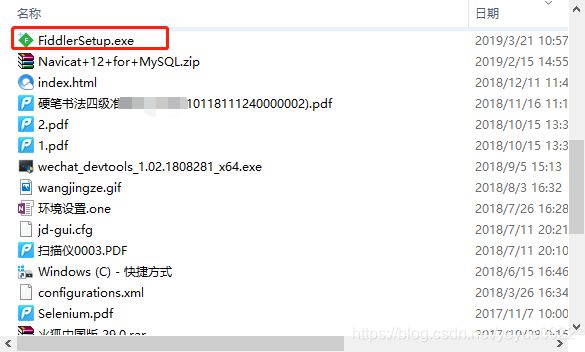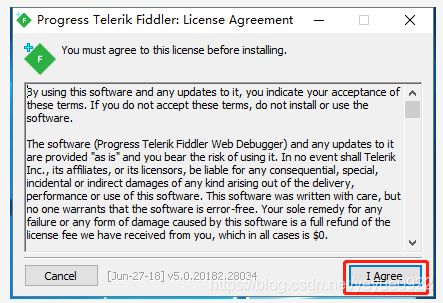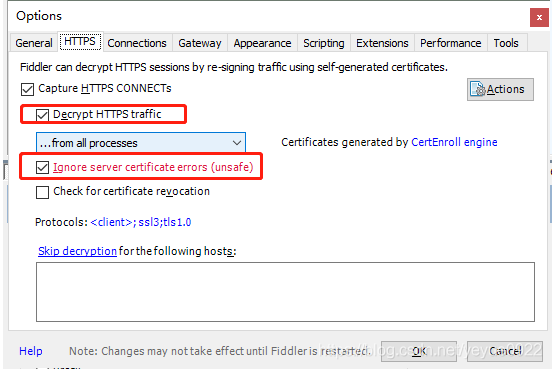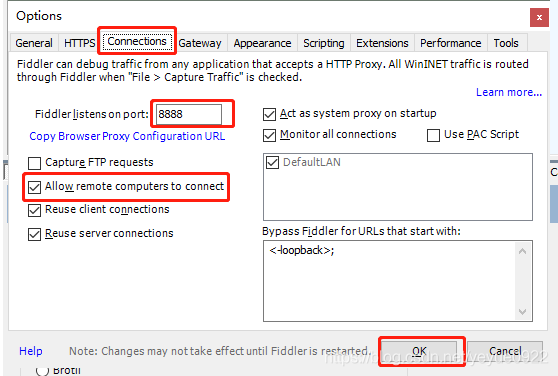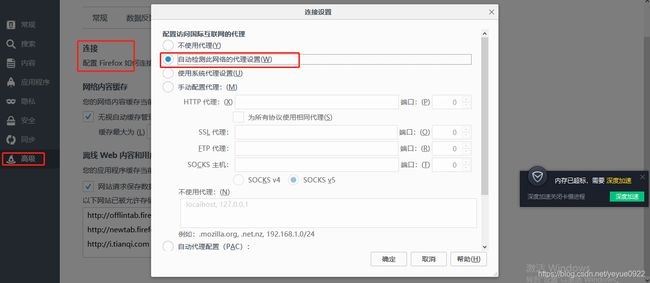fiddler安装教程,算是一次记录吧~
今天想使用fiddler抓取用户token,发现网上的安装教程很多,但是都不太完整,期间也碰到了一些问题,感谢小伙伴们的分享!
一、fiddler工具下载网址:http://www.telerik.com/download/fiddler
![]()
二、下载成功后,运行FiddlerSetup.exe安装程序
三、安装过程如下:
(1)点击同意
(2)选择安装路径并点击安装
(3)安装成功后点击关闭按钮,所选路径下多出一个Fiddler文件夹
三、打开Fiddler文件夹,点击Fiddler.exe运行fiddler进行配置
(1)点击Tools-->options
![]()
(2)在options弹框中切换至HTTPS,勾选图中标记的2个选项并点击OK
(3)勾选后会弹出安装证书的提示,根据提示一直点击“是”即可安装成功
(4)还是在Tools-->options弹框,点击connections,端口8888可修改为其他数字(后面有用到),并勾选Allow remote computers to connect,点击OK
四、重启fiddler(修改fiddler配置要重启后才能生效)
五、确认电脑和手机连的同一局域网
(1)ipconfig查看电脑的IP
(2)修改手机WIFI的HTTP代理为手动,服务器填写电脑的IP,端口填写8888后点击存储
![]()
![]()
(3)打开手机 浏览器,输入192.168.xxx.xx:8888(即上一步的IP:端口),这一步Android和IOS的手机是一样的
如出现以下页面则表示正常,点击红框下载证书,如访问不了地址或者页面提示拒绝访问之类的表示配置有误,再检查一下哪里没有配置好
![]()
(4)下载证书成功后,Android手机需要给证书命名,任意输入一个名字即可;
IOS会跳转到设置里,点击安装,有可能第一遍安装不上返回浏览器再操作一次就安装成功了,切记IOS安装好证书需要信任才行,我一开始就忘记信任了Orz(如果忘记信任了,进入设置--通用--关于本机--证书信任设置--找到DO_NOT_TRUST_FiddlerRott开启信任)
六、好像就这么多吼~然后打开fiddler,操作下手机看看效果哦~
下面记录一下安装过程中碰到的问题叭:
1、退出fiddler后电脑浏览器打不开网页,解决办法:进入你所用的浏览器的设置,找到网络--连接修改一下代理就好啦~不知道有没有更简便的方法,因为我是把每个浏览器都设置了一遍Orz
2、手机连WIFI无法上网,解决方法:
(1)输入regedit打开注册表,输入路径:计算机\HKEY_CURRENT_USER\Software\Microsoft\Fiddler2后回车
![]()
(2)新建QWORD,值设置80
![]()
(3)打开fiddler,进入Rules -->Customize Rules,
![]()
(4)ctrl+f,搜索OnBeforeRequest
![]()
(5)回车后在这个位置
![]()
(6)拉到这个方法的最后面,添加后保存
if (oSession.host.toLowerCase() == "webserver:8888")
{
oSession.host = "webserver:80";
}(7)重启fiddler,手机可以上网啦~
参考:https://blog.csdn.net/jianglianye21/article/details/81743129
3、我操作手机的时候一直result502,网上有人说是端口的原因,修改了端口后还是502,最后神奇低通过重装fiddler解决了~